推荐内容
隐藏盘符WIN10两种方法教程
2018-07-07 来源:本站整理 作者:U盘量产网 浏览量:7071次
win10系统现在都在用,而有些人喜欢对某些文件进行隐藏的习惯,这样就不能被其他人看到,但如果你文件比较多全部都要隐藏的话就需要用到隐藏整个分区了,但要隐藏整个分区要怎么操作呢?在win10下要隐藏整个分区还是很容易的,下面介绍两种方法给大家。
方法一、磁盘管理器隐藏分区
点击桌面上的此电脑图标,鼠标右键点击后在菜单里点击管理,然后在计算机管理窗口里点左边的磁盘管理,就会把电脑里的分区都列出来,这时候选中你要隐藏的分区,比如G盘,然后点鼠标右键,在菜单里点击“更改驱动器号和路径”然后点击删除就行了,这里删除的是驱动器号也就是盘符,不是里面的数据,数据都在的,只是你无法打开这个分区了,其他人也就无法打开这个盘,所以达到数据隐藏的目的,但对于你自己来说也麻烦了,想要查看还得去磁盘管理器里添加驱动器号才可以,所以觉得麻烦的可以看方法2。
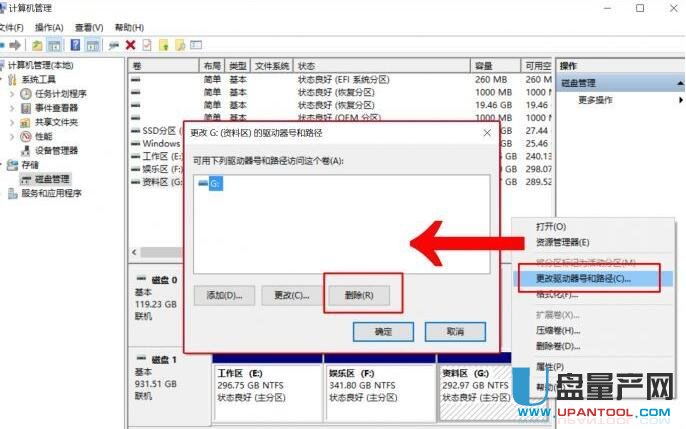
方法二、组策略隐藏分区
1、点键盘上的win+R打开运行窗口,或者点击左下角的开始按钮点击运行,然后输入命令“gpedit.msc”打开组策略。
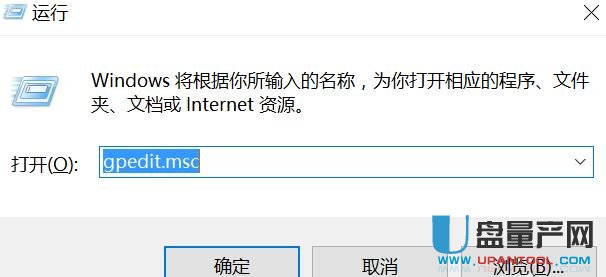
2、然后在组策略编辑器里点击左侧的“本地计算机策略”中依次选中“用户配置→管理模板→Windows组件→文件资源管理器”。
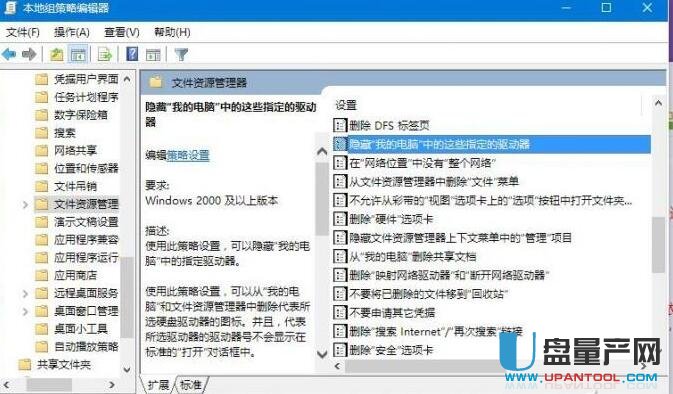
3、在右侧窗口里就会发现有一个隐藏‘我的电脑’中的这些指定的驱动器的策略,双击它进去,就可以设置了,设置界面如下,选中已启用,然后在选择下列组合中的一个里,改成只限制G驱动器,意思就是隐藏G盘然后点击确定就行。
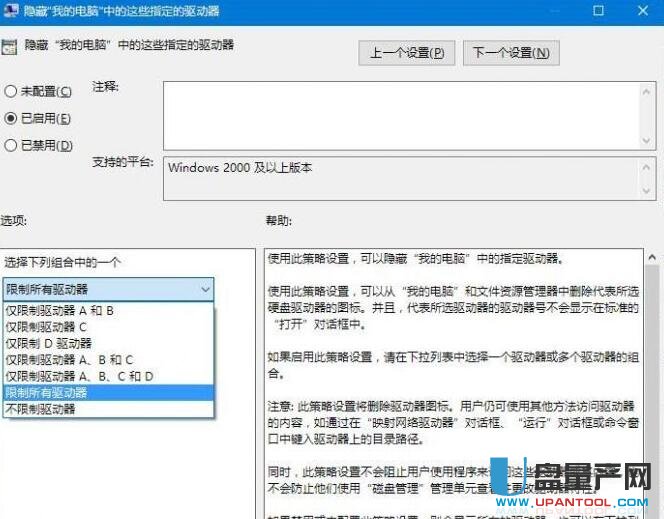
比如这里的就是隐藏的D盘,就选择的下图的选项。
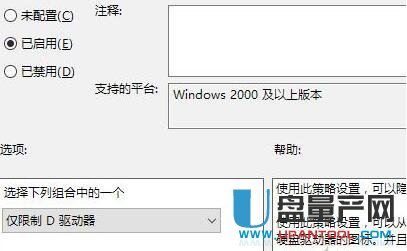
然后你去此电脑里会发现G盘已经不显示了,其他人也不知道有这么一个分区,也就无法查看内容,但跟方法一不同的是,我们自己要查看的话,不需要其他的操作,只需要在资源管理器也就是此电脑的路径栏里输入“G:”打开这个被隐藏的分区,也就是说我们自己知道有这么一个分区在,其他人是不知道的,也就不知道这样去输入查看内容了。
隐藏盘符WIN10两种方法教程手机版:https://m.upantool.com/sense/win10/2018/12796.html
相关软件
相关文章
